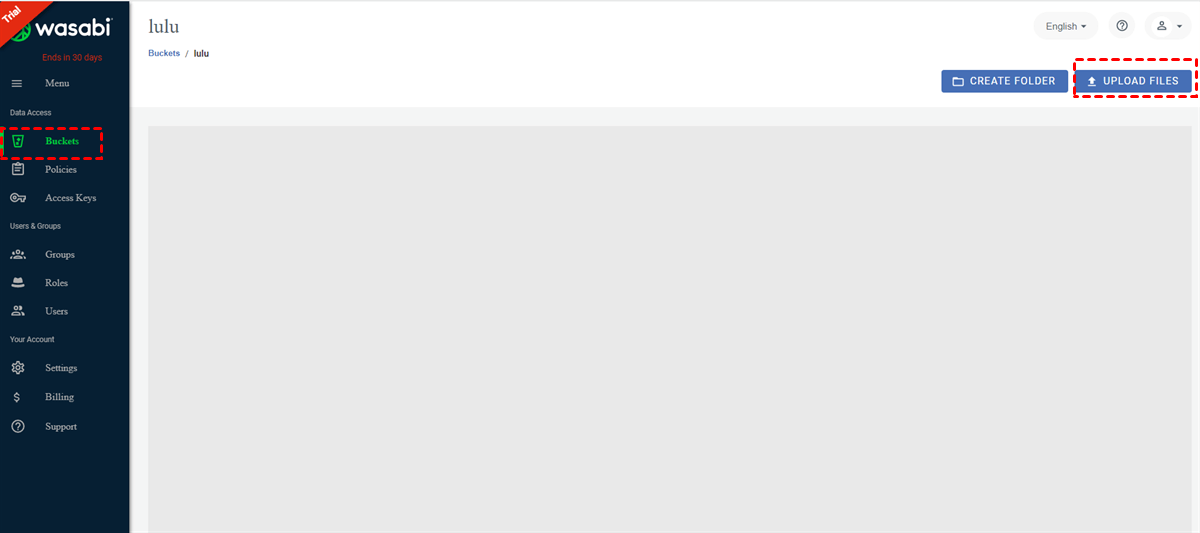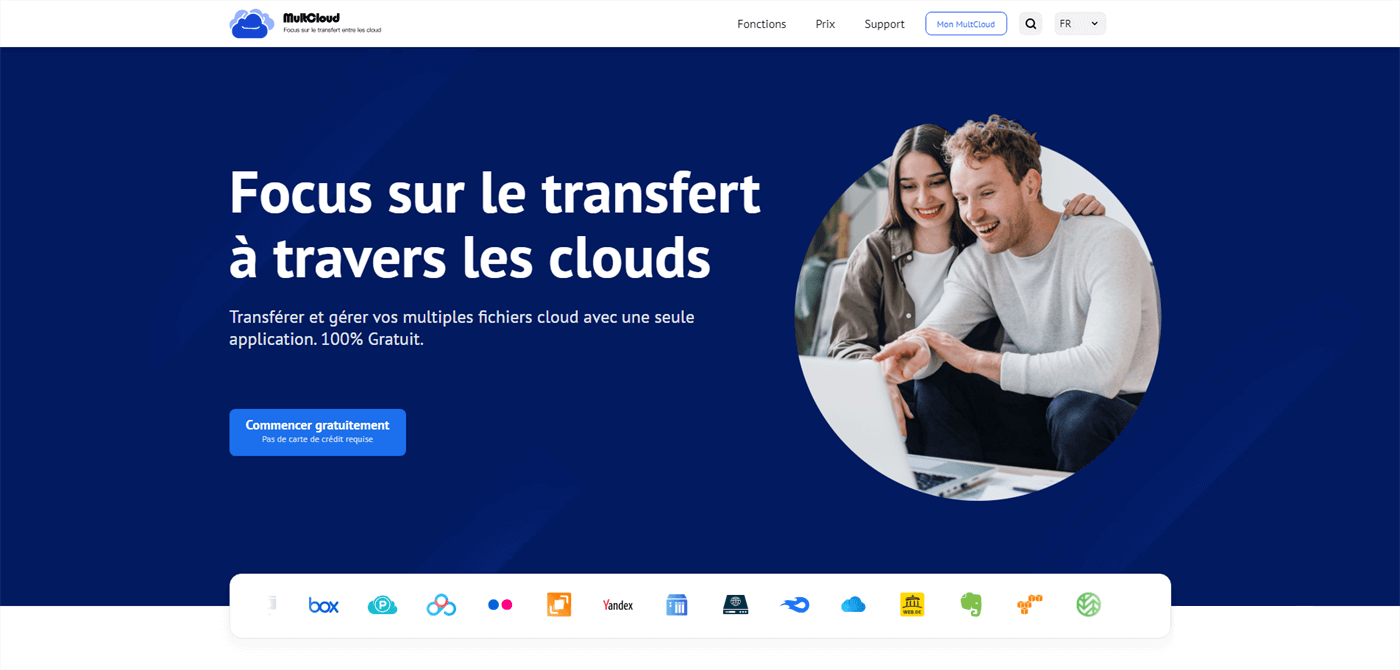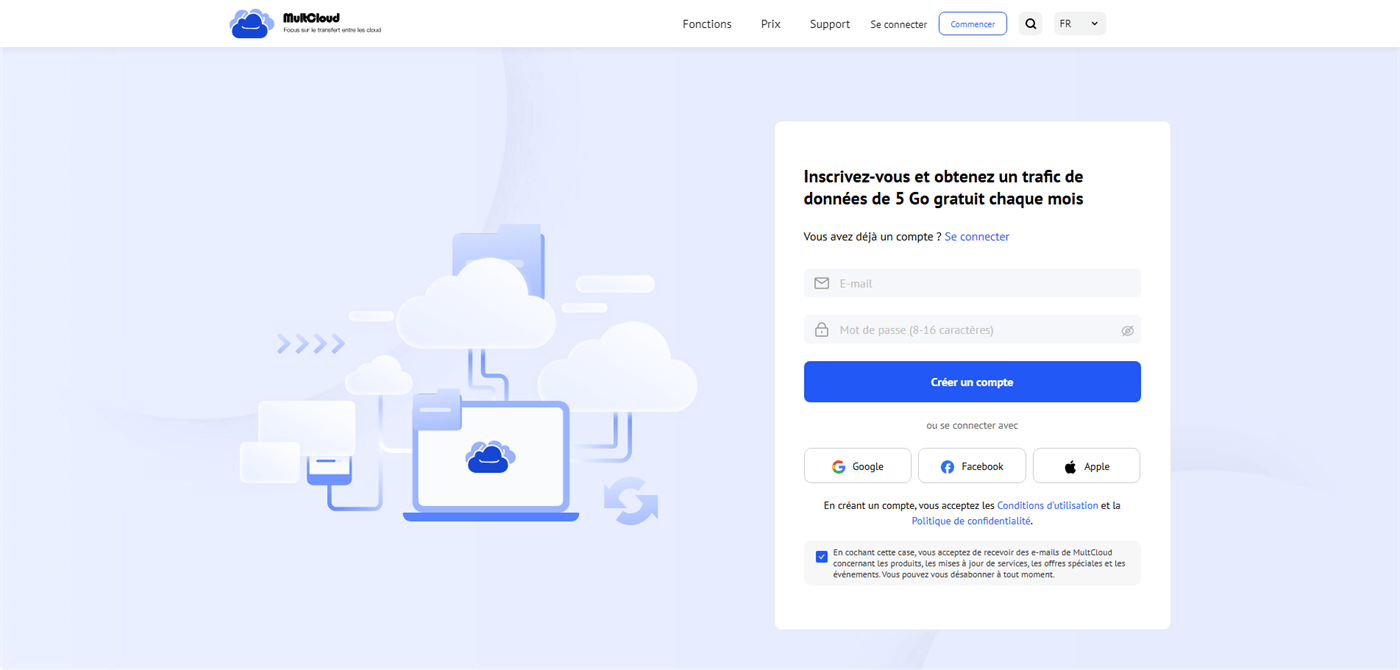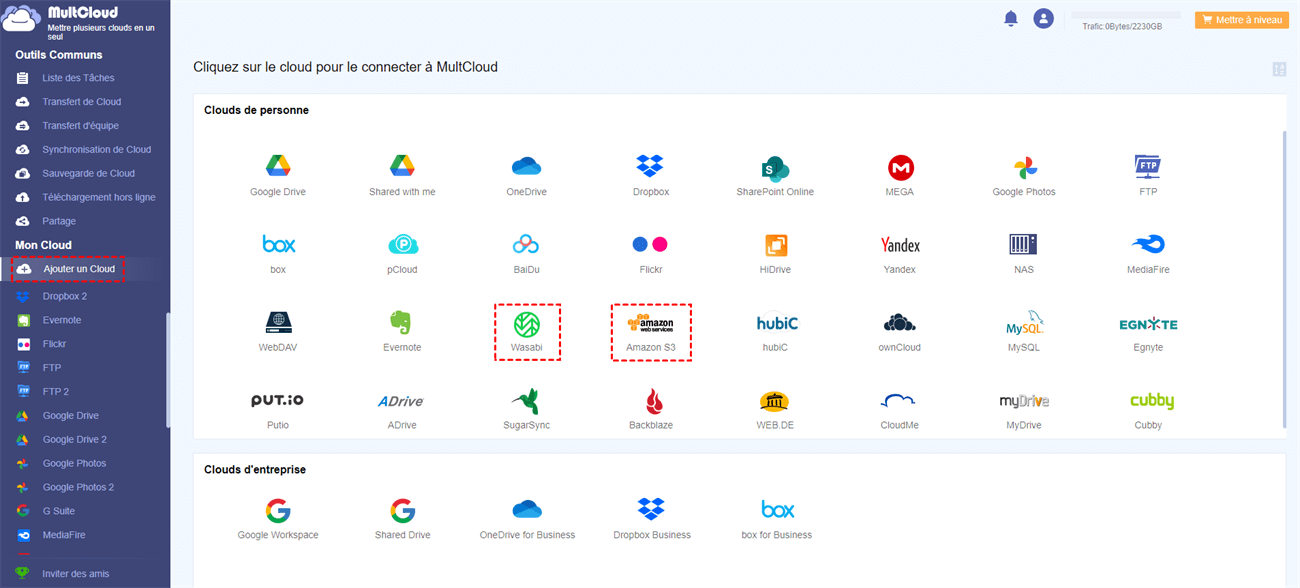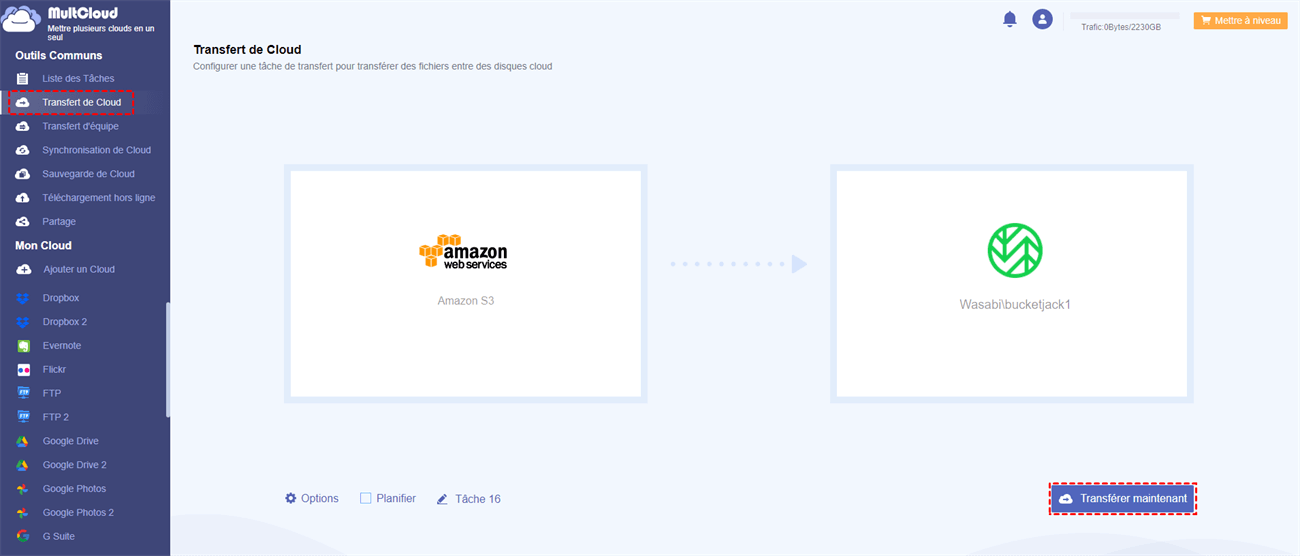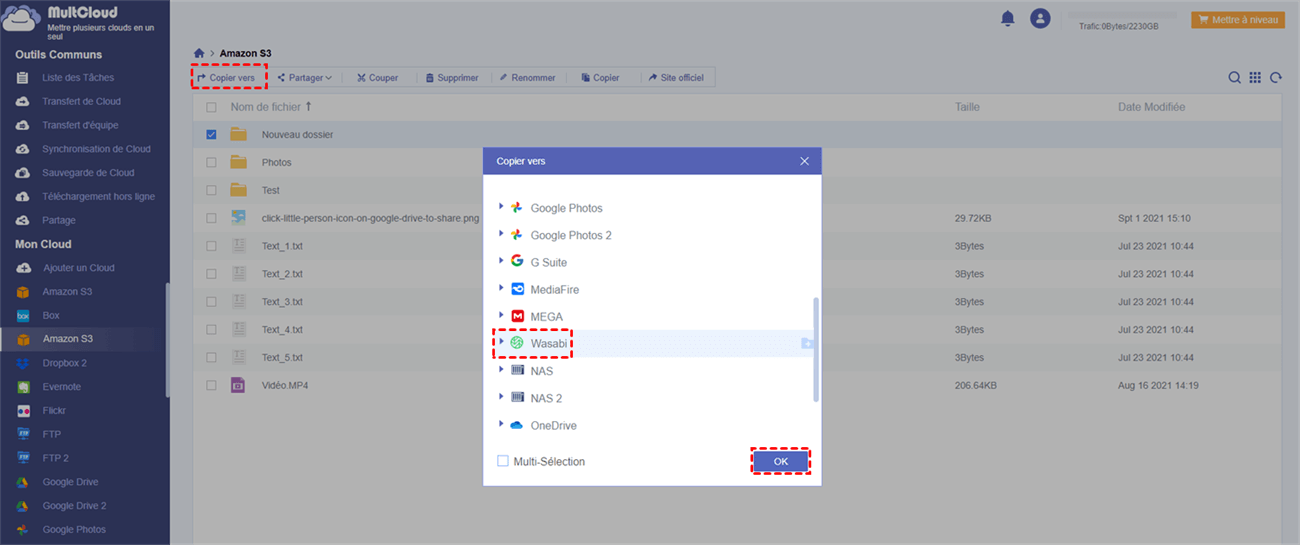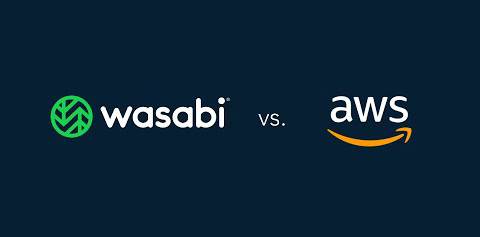Recherche rapide :
Cas d'utilisateur : Comment transférer des fichiers entre Amazon S3 et Wasabi
► "Existe-t-il un moyen rapide de transférer des données d'Amazon S3 vers Wasabi ? J'ai découvert que Wasabi offre des services de stockage d'objets similaires à Amazon S3 à un prix inférieur. Existe-t-il des outils recommandés ?"
► "J'utilise Amazon S3 pour traiter des fichiers de données depuis un certain temps, mais je trouve que certaines fonctions sont encore trop compliquées pour moi. Maintenant, je veux simplement transférer des fichiers de données d'Amazon S3 vers Wasabi. Existe-t-il une méthode plus adaptée ?"
2 façons de transférer des fichiers entre Amazon S3 et Wasabi
À partir de la partie 3, il est facile de comprendre pourquoi certains utilisateurs souhaitent transférer des données entre Amazon S3 et Wasabi. Amazon S3 est plus adapté aux professionnels. Si vous souhaitez simplement stocker vos données et ne pas passer de temps à apprendre à utiliser Amazon S3, vous pouvez choisir de stocker vos données dans Wasabi. Si vous utilisez Amazon S3 pour stocker de nombreux fichiers et dossiers, ne vous inquiétez pas, cet article vous fournira 2 méthodes à utiliser : l'une consiste à télécharger et téléverser (adaptée au déplacement de petites quantités de données) ; l'autre consiste à utiliser un gestionnaire de fichiers cloud --- MultCloud.
1. Déplacer manuellement les fichiers entre Amazon S3 et Wasabi via le téléchargement et le téléversement
Quelle quantité de données souhaitez-vous transférer d'Amazon S3 vers Wasabi ? Si ce n'est pas trop et seulement quelques Go, alors télécharger vos données de S3 sur votre ordinateur et les téléverser sur Wasabi pourrait être plus approprié. Il vous suffit de vous connecter à votre compte Amazon S3 et de télécharger les fichiers, puis de les téléverser sur Wasabi. Voici les étapes détaillées.
Étape 1 : Connectez-vous à votre compte Amazon S3.
Étape 2 : Trouvez les fichiers et dossiers dans votre bucket que vous devez télécharger. Sélectionnez chaque fichier et dossier et cliquez sur le bouton "Download".
Étape 3 : Une fois le fichier téléchargé, ouvrez un nouvel onglet dans votre navigateur Web, rendez-vous sur la page d'accueil de Wasabi et connectez-vous à votre compte Wasabi.
Étape 4 : Téléversez le fichier dans un dossier sur Wasabi.
Note : Le fichier peut être téléchargé sur l'appareil local dans un format compressé et doit être décompressé avant le téléversement.
Cette méthode fonctionne mieux lorsque vous n'avez pas beaucoup de données à déplacer et à migrer. Cependant, si trop de données doivent être déplacées, l'ensemble du processus peut prendre beaucoup de temps. En cas de mauvaise connexion réseau ou d'autres défaillances du système de service, l'ensemble du processus peut être interrompu. À ce stade, vous pouvez demander l'aide d'un outil tiers --- MultCloud.
2. Transférer automatiquement les fichiers entre Amazon S3 et Wasabi via MultCloud
Afin de faciliter la tâche des utilisateurs lors de la synchronisation, de la sauvegarde et du déplacement de fichiers entre les services cloud, MultCloud est officiellement entré sur le réseau en 2010 et fournit plus de 30 services de gestion de stockage cloud. Vous connaissez peut-être déjà certains fournisseurs, tels que cloudHQ, qui prennent en charge la migration d'Amazon S3 vers Wasabi. Maintenant, vous pouvez également utiliser MultCloud car l'outil est abordable et polyvalent.
MultCloud non seulement intègre et gère plusieurs comptes de stockage cloud individuellement, mais vous permet également de transférer, synchroniser et sauvegarder des données entre ces clouds. Avec une interface simple, vous pouvez accéder à tous vos comptes cloud connectés en un seul endroit et déplacer des données de manière transparente grâce à Transfert de Cloud, Transfert d'Équipe, Synchronisation de Cloud et Sauvegarde de Cloud.
Étape 1 : Inscription
Rendez-vous sur la page d'accueil de MultCloud et saisissez les informations nécessaires pour créer un compte.
Étape 2 : Ajouter Amazon S3 et Wasabi
Connectez-vous à MultCloud, sélectionnez "Ajouter un Cloud", puis choisissez Amazon S3 et Wasabi pour les ajouter.
Étape 3 : Transférer des fichiers entre Amazon S3 et Wasabi
Sélectionnez "Transfert de Cloud" dans MultCloud. Dans le champ "De", choisissez l'ensemble d'Amazon S3 ou un fichier ou dossier dans Amazon S3 comme source. Dans le champ "à", cliquez sur cette interface pour sélectionner un dossier dans Wasabi comme destination. Une fois que tout est configuré, cliquez sur "Transférer Maintenant" pour démarrer.
Une fois les tâches de transfert activées, vous pouvez combiner ces fonctionnalités :
- Mail : Vous pouvez activer cette fonctionnalité dans "Options" pour être notifié lorsque le transfert est terminé.
- Planifier : Un horaire ou une période spécifique peut être défini pour le transfert cloud-à-cloud automatique.
- Filtre : MultCloud transférera les fichiers avec des extensions spécifiques individuellement ou non en fonction de vos paramètres.
Une fois le transfert terminé, les fichiers Amazon S3 seront automatiquement transférés vers votre Wasabi. De plus, en utilisant MultCloud, vous pouvez également "Copier vers" pour déplacer un petit nombre de fichiers Amazon S3 vers Wasabi. Étapes de l'opération : Ouvrez Amazon S3 directement dans MultCloud, sélectionnez le fichier à copier, puis sélectionnez "Copier vers", et enfin sélectionnez 1 Wasabi dans la fenêtre pop-up.
En plus de la fonction de transfert, MultCloud permet également une synchronisation bidirectionnelle ou unidirectionnelle en temps réel entre deux de vos comptes cloud. Ce n'est pas une simple synchronisation - c'est la synchronisation cloud-à-cloud la plus avancée du marché :
- La synchronisation MultCloud est en temps réel. Cela signifie que lorsque vous modifiez un document, ces changements sont répliqués immédiatement, sans aucun délai.
- La synchronisation MultCloud est bidirectionnelle. Cela signifie que les fichiers dans les comptes cloud peuvent être modifiés en même temps, MultCloud s'assurera que ces comptes cloud sont synchronisés afin que vous puissiez synchroniser Amazon S3 avec Google Drive ou d'autres clouds.
- MultCloud simplifie grandement la collaboration. Parce que MultCloud peut synchroniser les e-mails, les fichiers, les notes et les feuilles de calcul en temps réel entre Google Drive, Box, pCloud, Dropbox, Evernote, Partagé avec moi, OneDrive, Amazon S3 et d'autres comptes cloud, ce qui facilite la gestion du travail pour les utilisateurs.
Amazon S3 VS Wasabi
Amazon S3 signifie Amazon Simple Storage Service. C'est un service de stockage cloud fourni par Amazon Web Services. Amazon S3 fournit un stockage d'objets via une interface de services Web, permettant aux utilisateurs de stocker tout type d'objet, comme des lacs de données pour l'analyse, l'archivage de données, la sauvegarde et la récupération, la reprise après sinistre, le stockage cloud hybride et les applications Internet.
Wasabi (également connu sous le nom de Wasabi Hot Storage ou Wasabi Hot Cloud Storage) est un service d'hébergement de fichiers et de stockage cloud fourni par Wasabi Technologies Incorporation. Similaire à Amazon S3, Wasabi offre également un stockage d'objets et est plus abordable. De plus, lors de l'utilisation de Wasabi, les utilisateurs n'ont pas à acheter la version correspondante en fonction de leur niveau de données, ils paient à l'utilisation.
Pour connaître la différence entre Amazon S3 et Wasabi, veuillez lire ce qui suit.
| Amazon S3 | Wasabi | |
|---|---|---|
| Date de création | 2006 | 2017 |
| Stockage gratuit | Non disponible, mais offre un essai gratuit de 5 Go (informations de carte de crédit requises). | Non disponible, mais un essai gratuit est offert (aucune information de carte de crédit requise). |
| Prix | Plus cher | Environ 80 % moins cher qu'Amazon S3 avec un modèle de tarification plus simple. |
| API | Les API de développement sont REST et SOAP. | Il supporte l'API de développement. |
| Restrictions de trafic ou de bande passante | Oui | Non |
| Taille maximale des fichiers | 5 Go | Pas de limites |
| Gestion des versions | Prise en charge | Prise en charge |
Amazon S3 ou Wasabi, comment choisir ?
- Amazon S3 est votre meilleur choix : lorsque votre stockage d'archives n'a jamais besoin d'être consulté, ou lorsque vous sortez plus de données que vous n'en stockez.
- Envisagez sérieusement Amazon S3 au lieu de Wasabi si : vous êtes profondément intégré dans d'autres parties de l'écosystème AWS ; vous avez besoin de nombreux facteurs de réplication inter-régions ; vous avez besoin de capacités d'événements pour déclencher des fonctions AWS Lambda.
- Envisagez sérieusement Wasabi au lieu d'Amazon S3 si : vous avez un besoin de sauvegarde ou d'archivage "chaud" (nécessite un accès fréquent), ou si vous souhaitez stocker beaucoup de données à moindre coût, mais que vous devez parfois y accéder très rapidement. Ou si vous préférez une structure de tarification plus simple.
Conclusion
Ainsi, si vous n'êtes pas un professionnel, vous pourriez vouloir transférer des fichiers de S3 vers Wasabi pour mieux visualiser et modifier les fichiers, ou même les modifier avec d'autres personnes. Lorsque vous devez transférer des fichiers entre Amazon S3 et Wasabi, vous pouvez utiliser MultCloud, car il simplifie grandement le processus.
Si vous êtes également intéressé par d'autres fonctionnalités de MultCloud, vous pouvez également utiliser les fonctions Sauvegarde de Cloud et Téléchargement hors ligne pour sauvegarder des données entre les lecteurs cloud et télécharger des données vers les lecteurs cloud à distance. Par exemple, la sauvegarde de Wasabi vers OneDrive et le téléchargement de fichiers torrent directement vers MEGA Cloud peuvent être facilement réalisés.
Clouds supportés par MultCloud
-
Google Drive
-
Google Workspace
-
OneDrive
-
OneDrive for Business
-
SharePoint
-
Dropbox
-
Dropbox Business
-
MEGA
-
Google Photos
-
iCloud Photos
-
FTP
-
box
-
box for Business
-
pCloud
-
Baidu
-
Flickr
-
HiDrive
-
Yandex
-
NAS
-
WebDAV
-
MediaFire
-
iCloud Drive
-
WEB.DE
-
Evernote
-
Amazon S3
-
Wasabi
-
ownCloud
-
MySQL
-
Egnyte
-
Putio
-
ADrive
-
SugarSync
-
Backblaze
-
CloudMe
-
MyDrive
-
Cubby